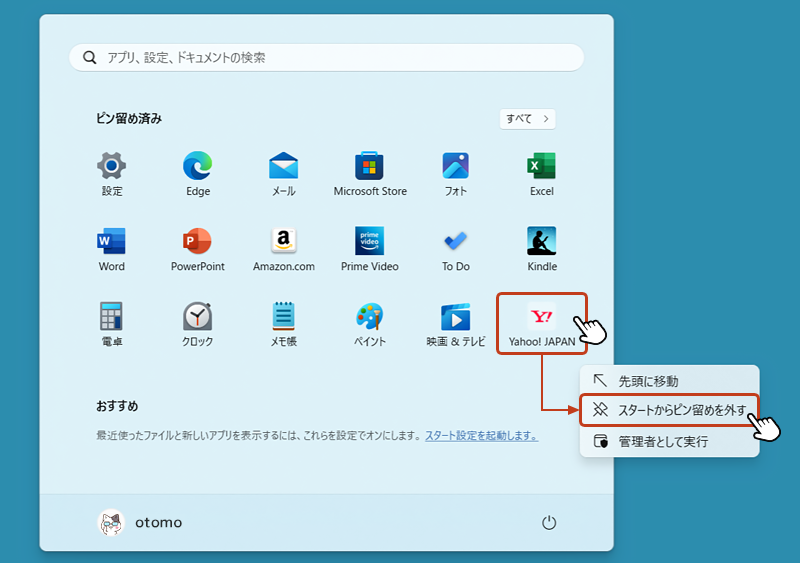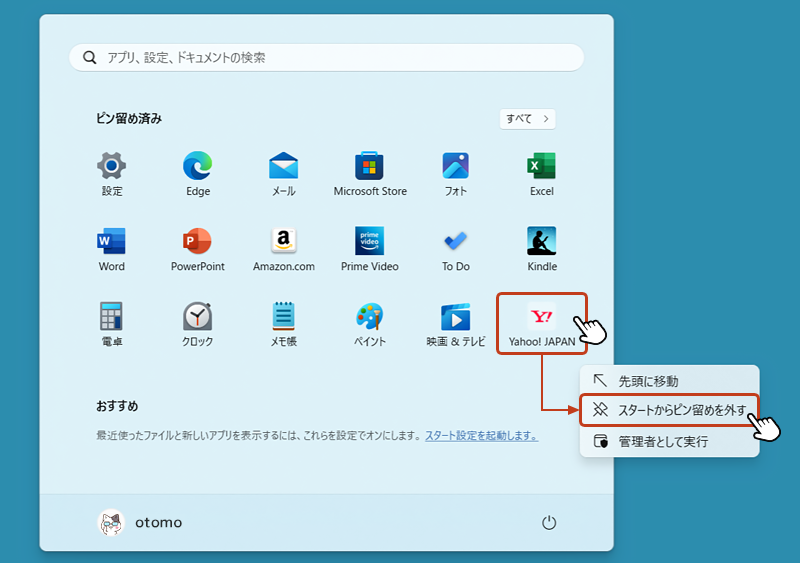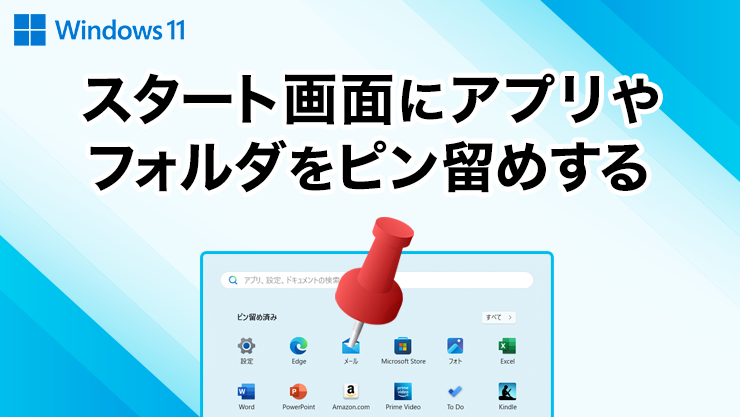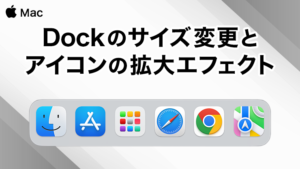おじさん
おじさんスタート画面にアプリやフォルダを配置したいのですが、どうすればよいでしょうか。ご教示ください。



スタート画面にはアプリやフォルダ、Webサイトのショートカットなどもピン留めできます。いくつかの手順を紹介するので、一緒に操作していきましょう。
目次
スタート画面にアプリをピン留めする方法
アプリのショートカットからピン留めする手順
デスクトップ上のアプリのショートカットを右クリックしてメニューを開き「スタートにピン留めする」をクリックします。
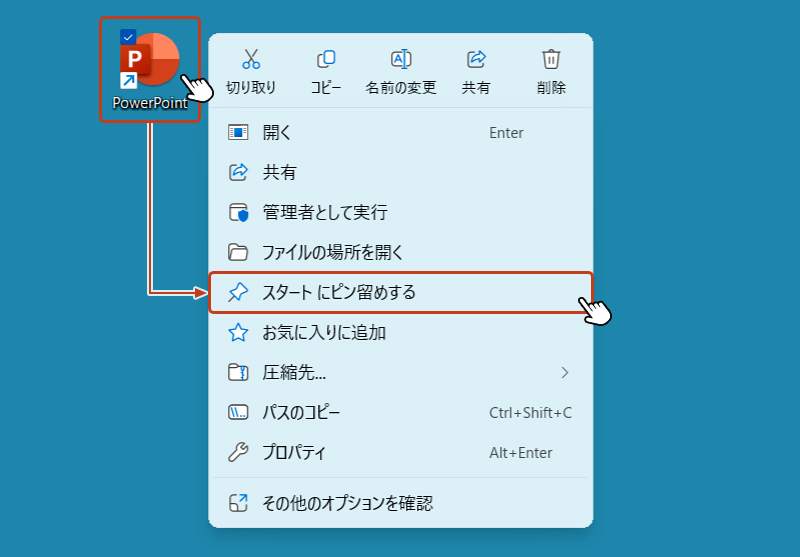
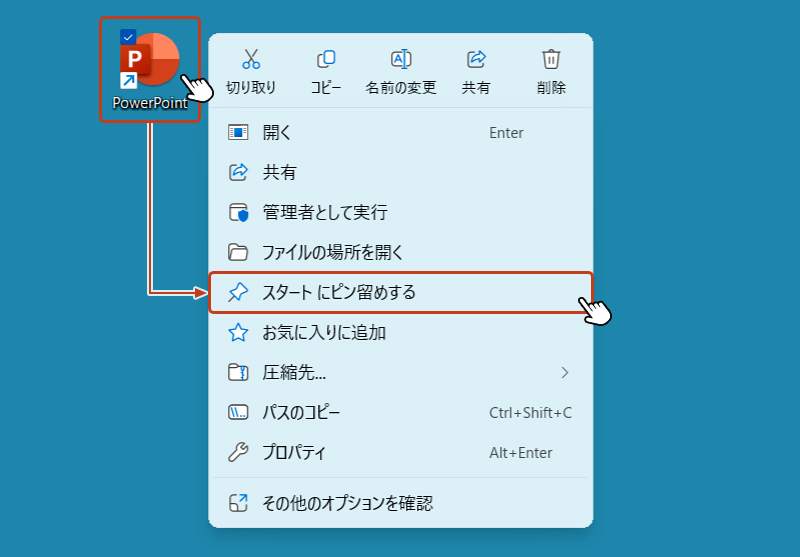
スタート画面の最後尾にアプリがピン留めされました。
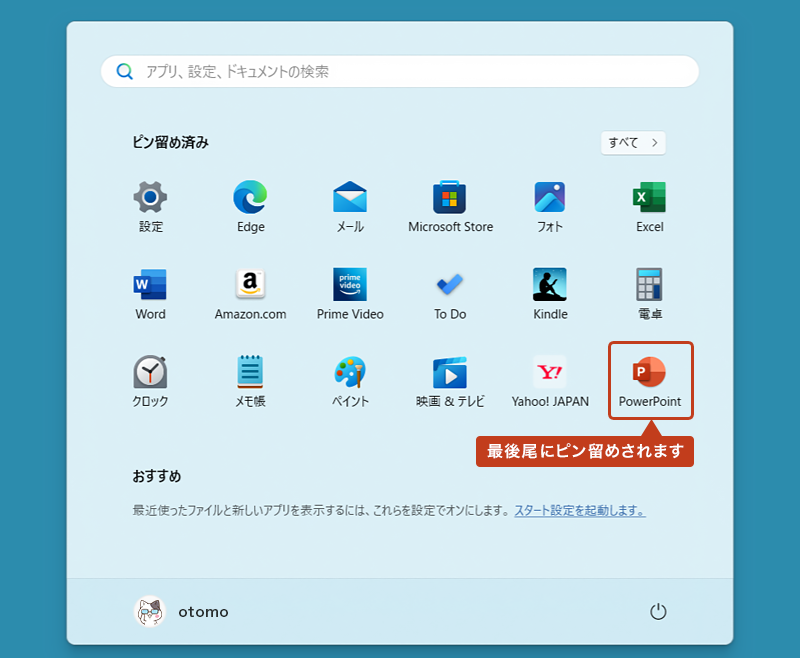
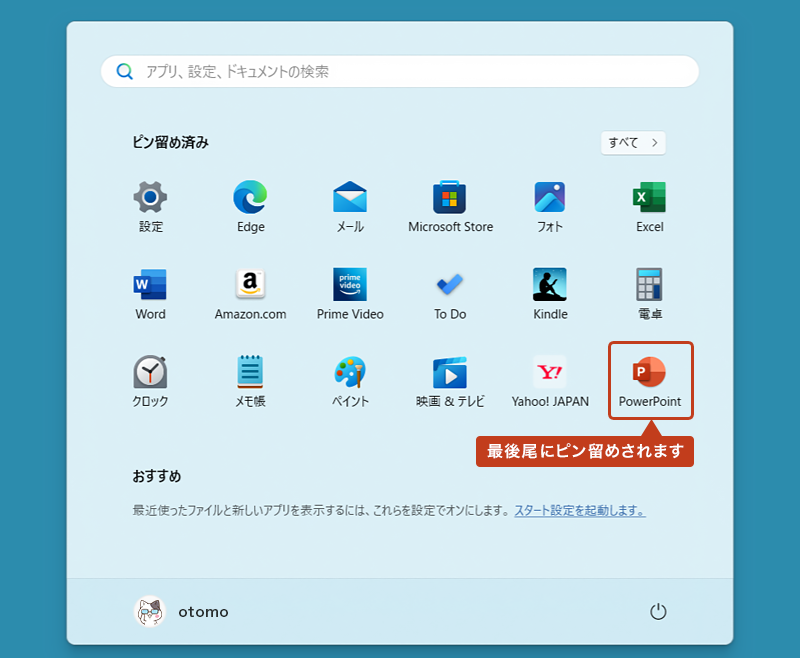
スタート画面のアプリ一覧からピン留めする手順
「Windowsキー」からスタート画面を開き「すべて」をクリックします。
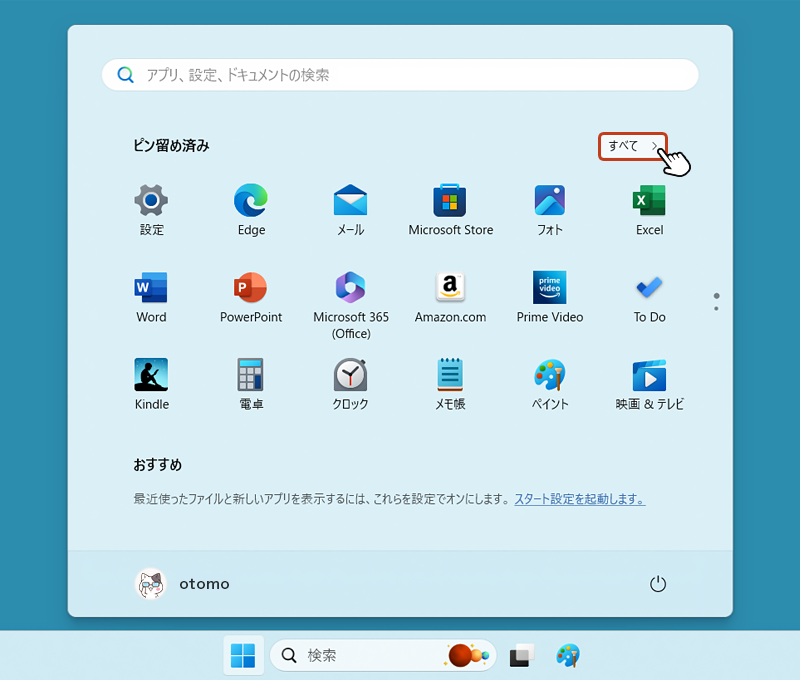
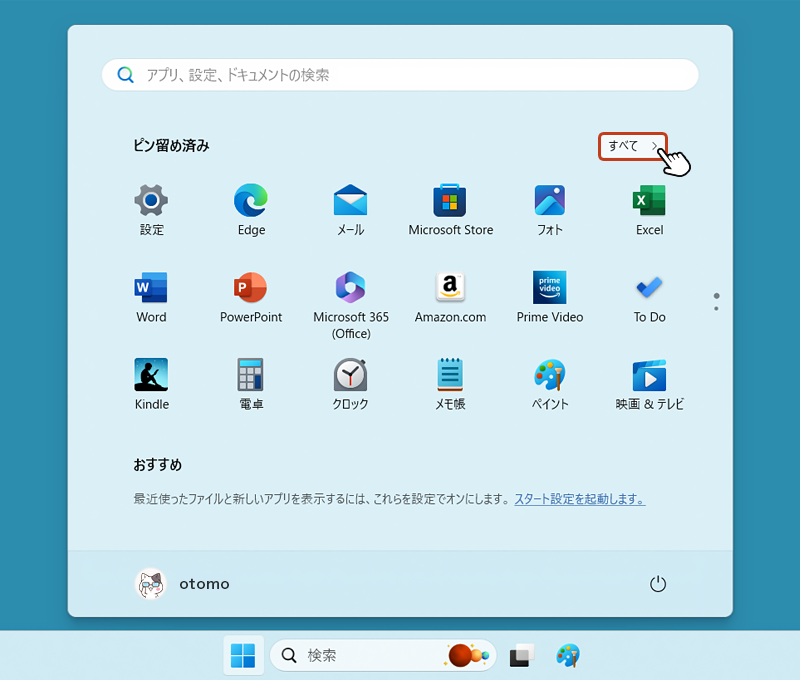
アプリ一覧から対象のアプリを右クリックして「スタートにピン留めする」をクリック。
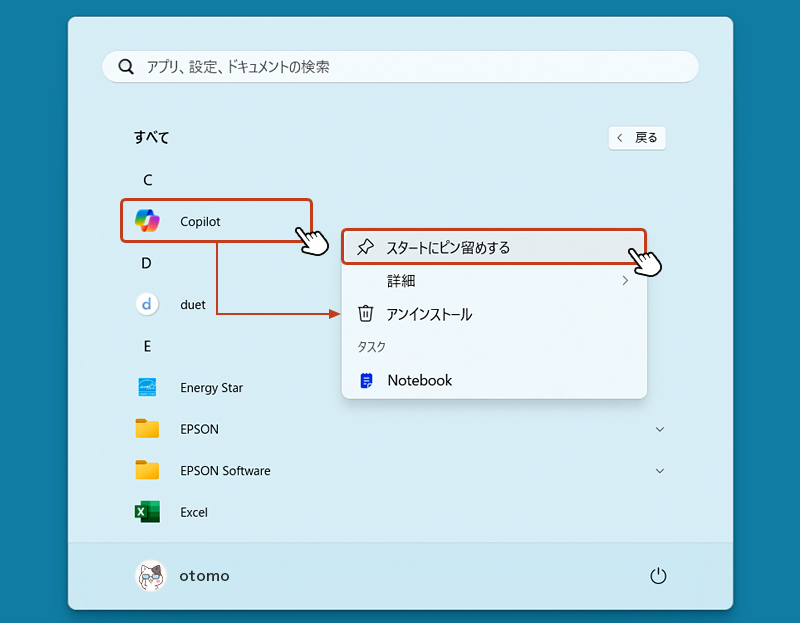
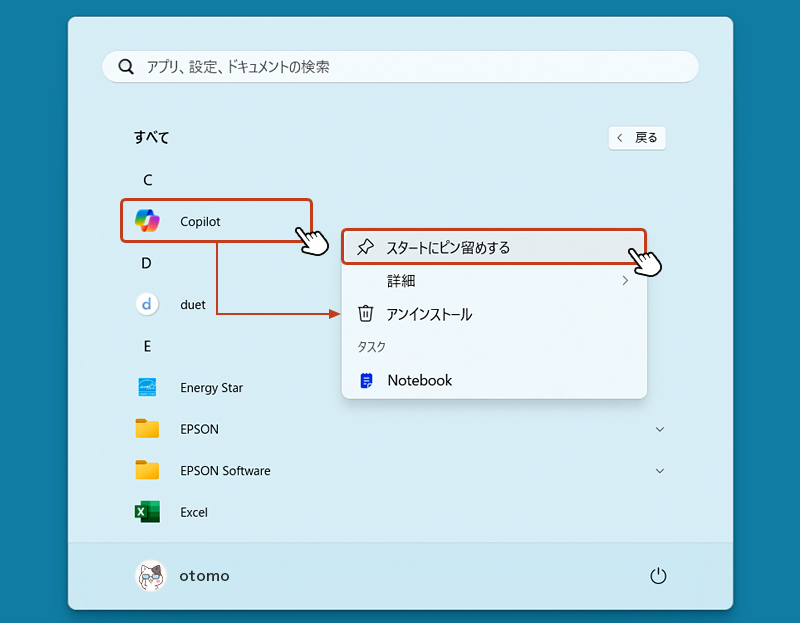
スタート画面の最後尾にアプリがピン留めされました。
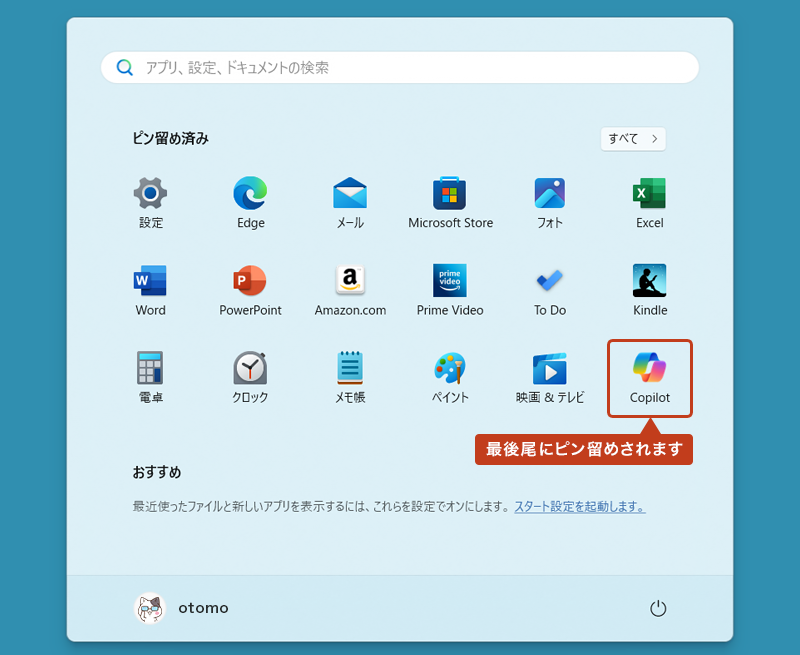
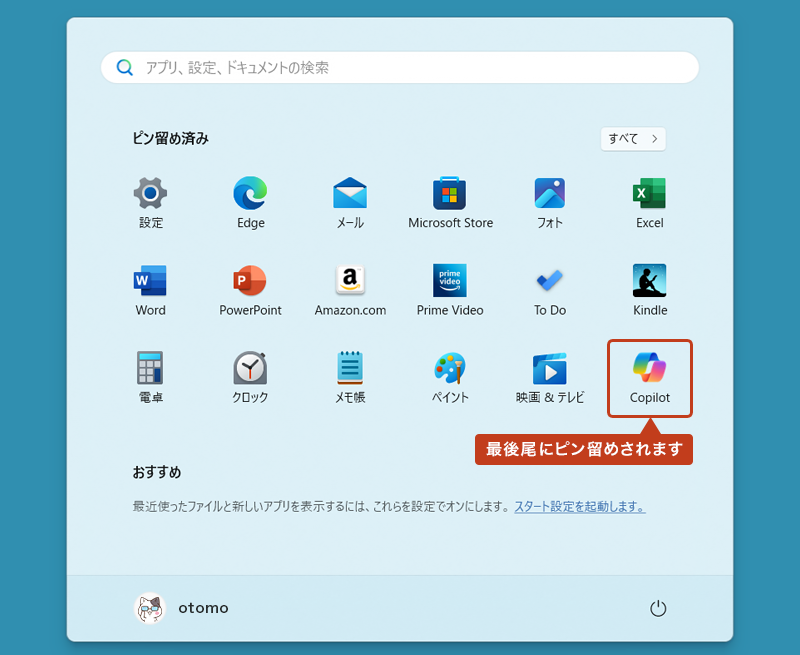
フォルダをピン留めする手順
対象のフォルダを右クリックしてメニューを開き「スタートにピン留めする」をクリックします。
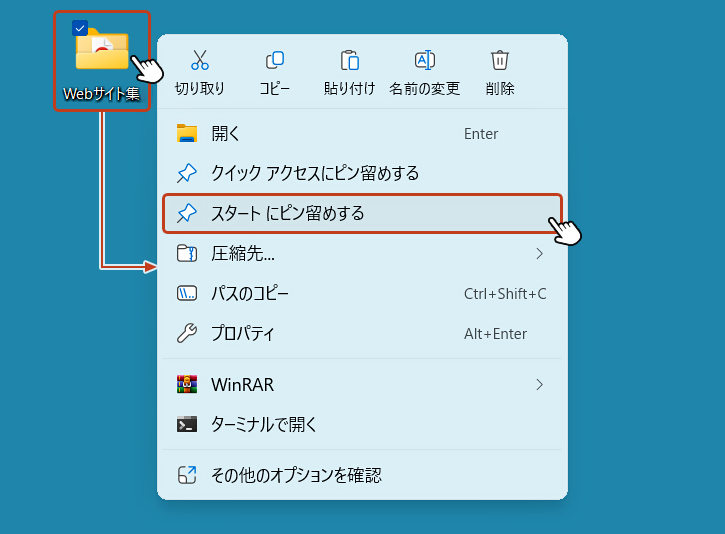
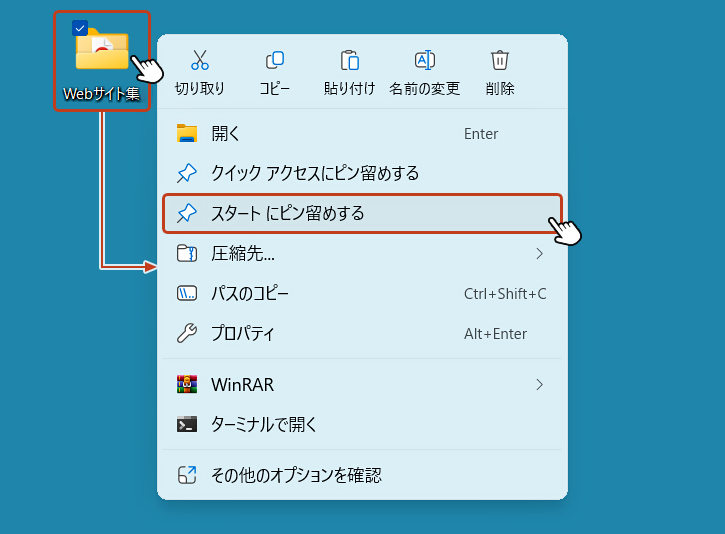
スタート画面の最後尾にフォルダがピン留めされました。
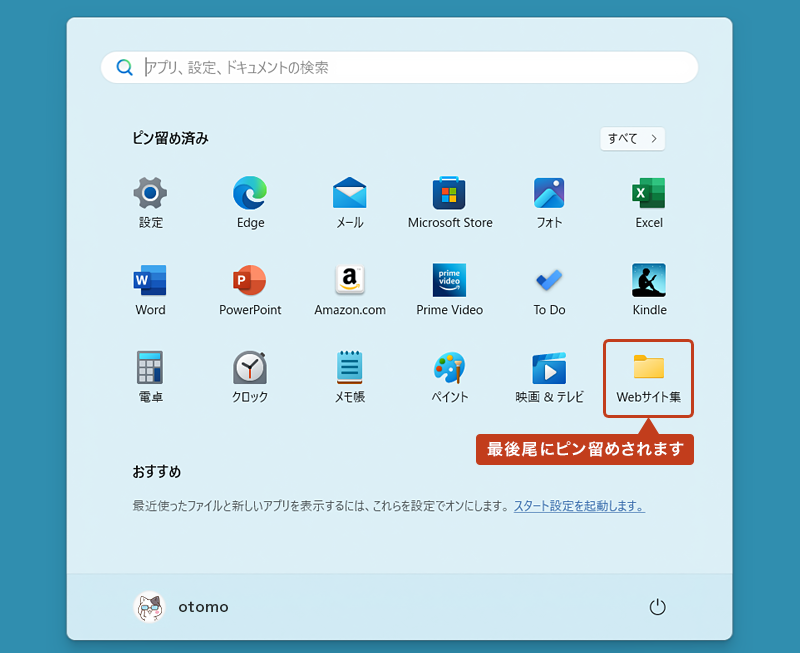
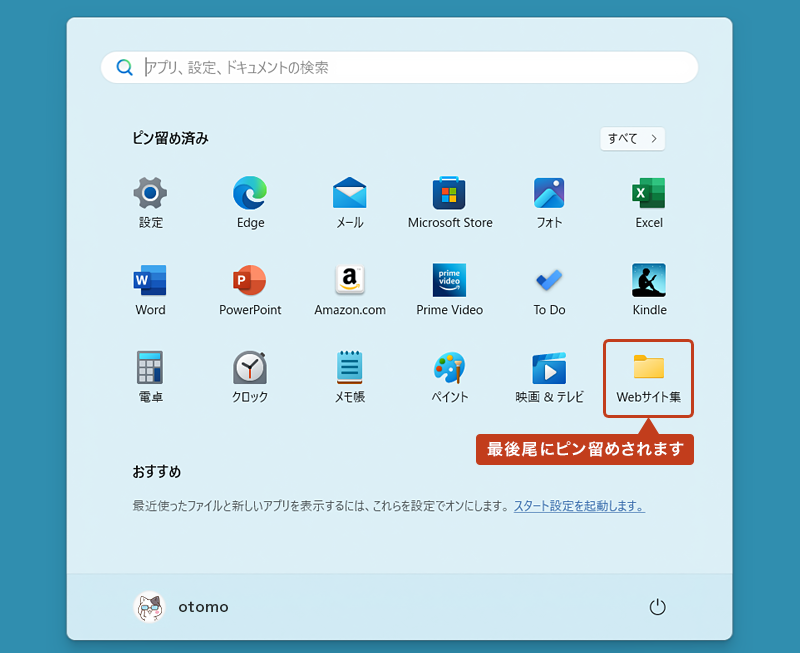
Webサイトをピン留めする手順



Microsoft Edgeで開いたWebサイトをスタート画面にピン留めすることができます。
Microsoft Edge を起動し、スタート画面にピン留めしたい「Webサイト」を表示させます。
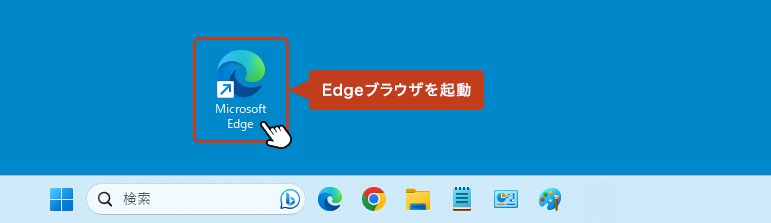
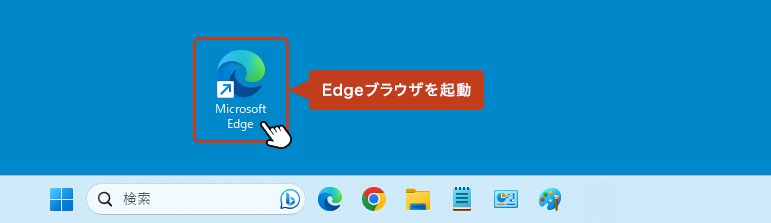
ブラウザ画面の右上にある [ ••• ] をクリックしてメニューを開きます。
![ブラウザ画面の右上にある [・・・] をクリックしている画像](https://shigotono.com/wp-content/uploads/2024/01/win11-os26-img09.png)
![ブラウザ画面の右上にある [・・・] をクリックしている画像](https://shigotono.com/wp-content/uploads/2024/01/win11-os26-img09.png)
メニューから「その他のツール」をクリックし、さらに開いたメニューから「スタート画面にピン留めする」をクリックします。


「これをスタートにピン留めしますか?」の確認メッセージが表示されたら「はい」をクリック。
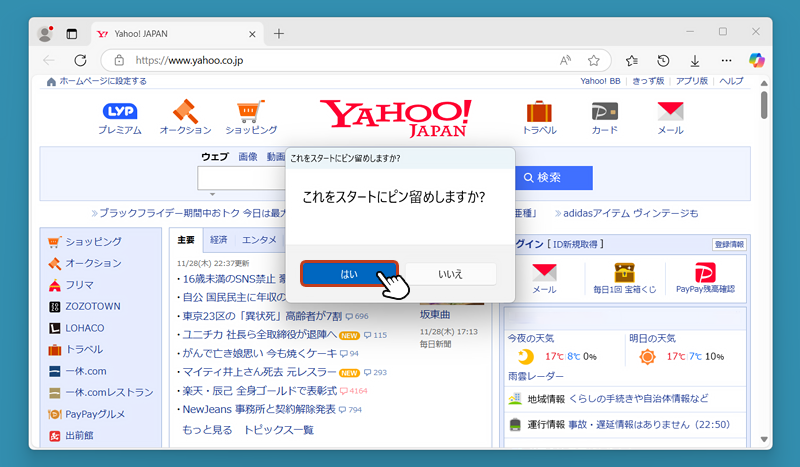
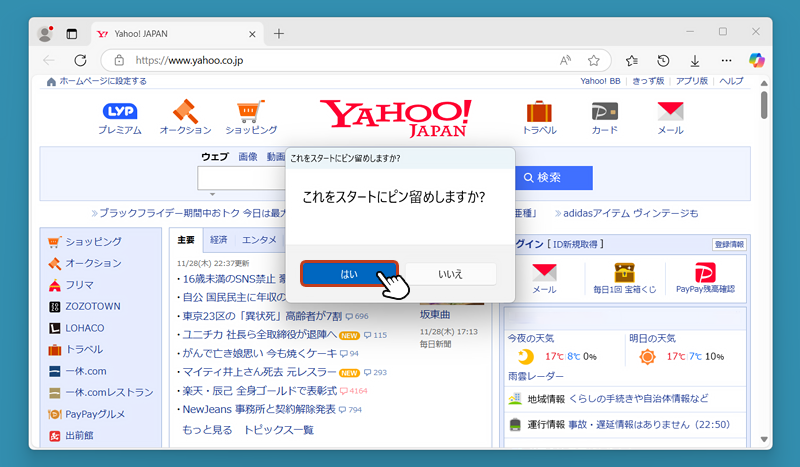
スタート画面の最後尾にWebサイトのアイコンがピン留めされました。
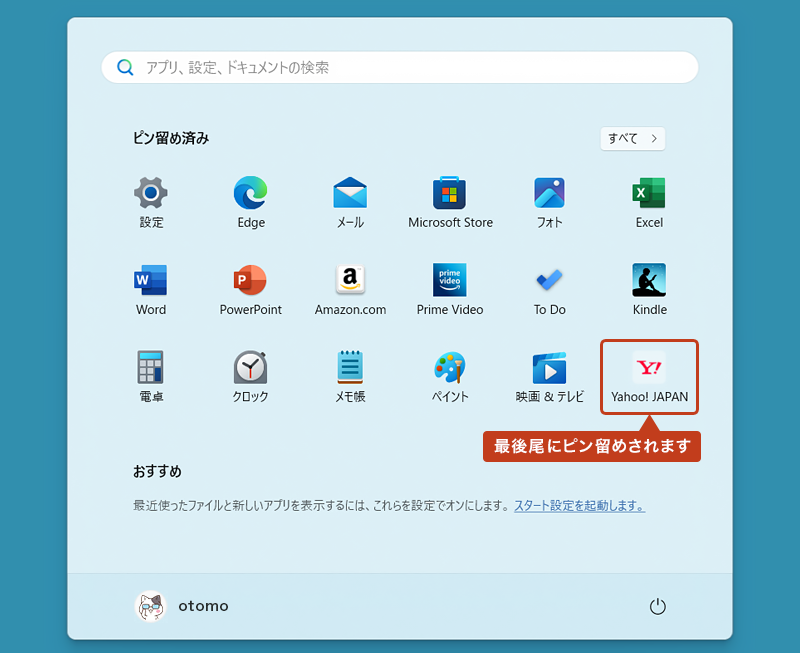
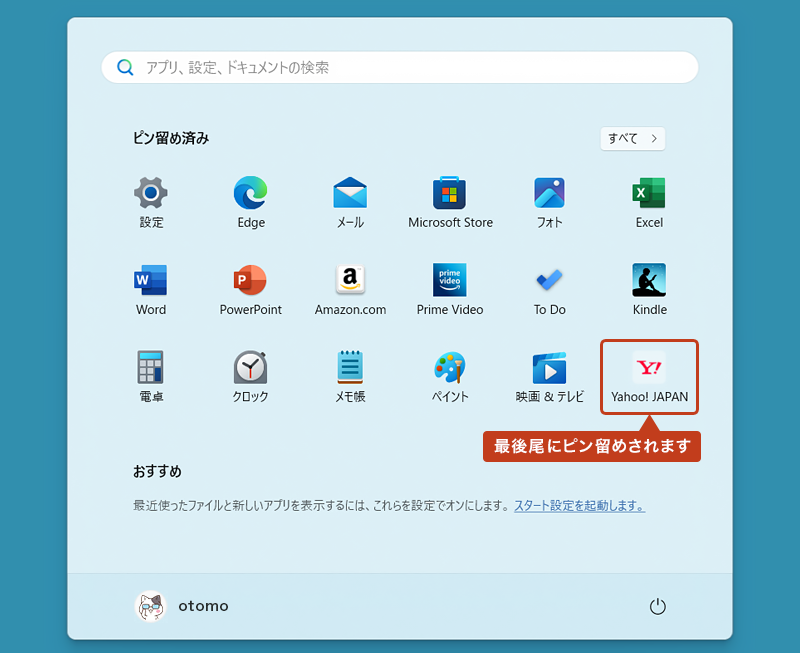
スタート画面からピン留めを外す方法
スタート画面のアイコンを右クリックしてメニューを開き「スタートからピン留めを外す」をクリックすると、ピン留めされたアプリは削除されます。